Windows10でWindowsUpdateコンポーネントをリセットする方法
その他 / / March 14, 2022

WindowsUpdateプロセスが正しく機能していないことに気付いたかもしれません。 その際、特にコンポーネントの更新オプションをリセットする場合は、ユーザーが検討する必要があります。 WindowsUpdateエージェント関連のサービスが機能しなくなる 彼らのシステムで。 また、 更新コンポーネントが破損する また キャッシュの更新中にWindowsに問題が発生する、WindowsUpdateコンポーネントのリセットスクリプトも機能します。 このステップバイステップガイドを読んで、Windows10デスクトップおよびラップトップのWindowsUpdateコンポーネントをリセットします。

コンテンツ
- Windows10でWindowsUpdateコンポーネントをリセットする方法
- 手順I:WindowsUpdateサービスを無効にする
- ステップII:コンポーネントの更新を停止する
- ステップIII:ソフトウェアディストリビューションとCatrootフォルダーの名前を変更する
- ステップIV:コンポーネントの更新を開始します。
- 手順V:WindowsUpdateサービスを再度有効にする
- ステップVI:ソフトウェアディストリビューションとCatrootフォルダーを削除する(オプション)
Windows10でWindowsUpdateコンポーネントをリセットする方法
リセット コンポーネントを更新する プロセスには以下が含まれます:
- BITS、MSIインストーラー、暗号化、およびWindowsUpdateServicesの再起動。
- SoftwareDistributionおよびCatroot2フォルダーの名前を変更します。
ノート: することをお勧めします Windows10PCをセーフモードで起動します より良い結果のために。
ステップI:無効にする Windows UpdateService
1. を起動します 走る を押してダイアログボックスを押す Windows+Rキー 一緒。
2. タイプ services.msc をクリックします わかった 打ち上げへ サービス 窓。
![[ファイル名を指定して実行]ダイアログボックスでservices.mscと入力します| 更新コンポーネントをリセット](/f/93c01d9b302a9ef43ebaf91288d36c52.png)
3. 画面を下にスクロールして右クリックします WindowsUpdate。
ノート: 現在のステータスが 停止、にスキップ ステップII.
4. ここで、をクリックします やめる 現在のステータスが表示された場合 ランニング.
![[サービス]ウィンドウで選択されたWindowsUpdate| 更新コンポーネントをリセット](/f/908c2a470520af379b75cd31f2a39a91.png)
5. プロンプトが表示されます、 Windowsがローカルコンピュータで次のサービスを停止しようとしています… プロンプトが完了するのを待ちます。 約3〜5秒かかります。
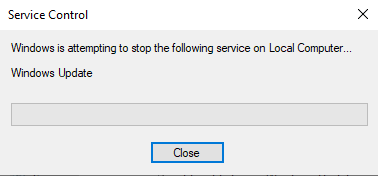
また読む:WindowsUpdateのトラブルシューティングを実行する方法
ステップII:コンポーネントの更新を停止する
このリセット更新コンポーネントプロセスで更新コンポーネントを停止するには、次の手順を実行します。
1. ヒット Windowsキー、 タイプ コマンド・プロンプト をクリックします 管理者として実行.
![[スタート]メニューを開き、「コマンドプロンプト」と入力して、右側のウィンドウで[管理者として実行]をクリックします。](/f/129a3c760ed82606991c7c7b0dc88f24.png)
2. ここで、次のように入力します コマンド 一つずつヒット 入力 各コマンドの後。
ネットストップwuauserv ネットストップcryptSvc ネットストップビット ネットストップmsiserver
ステップIII:ソフトウェアディストリビューションとCatrootフォルダーの名前を変更する
1. Windows Updateコンポーネントスクリプトを続行するには、次のコマンドを入力してを押します。 入力 それぞれの後:
ren C:\ Windows \ SoftwareDistribution SoftwareDistribution.old ren C:\ Windows \ System32 \ catroot2 Catroot2.old
また読む:Windows10でSoftwareDistributionフォルダーを削除する方法
ステップIV:コンポーネントの更新を開始する
コンポーネントの更新を停止し、更新コンポーネントのリセットプロセスでソフトウェアディストリビューションとcatrootフォルダーの名前を変更した後、
1. で次の各コマンドを実行します 管理者:コマンドプロンプト コンポーネントの更新を開始するには:
ネットスタートwuauserv ネットスタートcryptSvc ネットスタートビット ネットスタートmsiserver
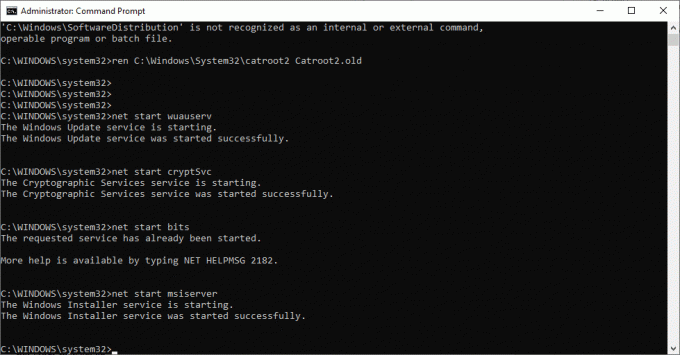
ステップV:再度有効にする Windows UpdateService
次の手順に従って、WindowsUpdateサービスを再度有効にします。
1. に戻る サービス ウィンドウを右クリックします Windows Update.
2. を選択 始める 下の写真に示されているオプション。
![[サービス]ウィンドウで選択されたWindowsUpdate。 Windows 10Update0x8007000dエラーを修正](/f/771a37220d27dc242535d47eb572afcd.png)
3. プロンプトが表示されます、 Windowsはローカルコンピュータで次のサービスを開始しようとしています… 3〜5秒待ってから、[サービス]ウィンドウを閉じます。
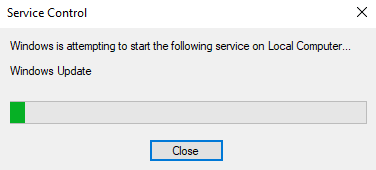
また読む:インストール保留中のWindows10アップデートを修正
ステップVI:削除 ソフトウェアディストリビューションとCatrootフォルダー(オプション)
ここで、更新コンポーネントをリセットするために、次のようにソフトウェアディストリビューションフォルダーとcatrootフォルダーを削除することもできます。
1. を開きます ファイルエクスプローラー クリックして Windows+Eキー 一緒。
2. 次に、に移動します C:\ Windows \ SoftwareDistribution \ DataStore.
3. を押して、すべてのファイルとフォルダを選択します Ctrl + A 一緒にキーを押して、空のスペースを右クリックします。 選択する 消去 この場所からすべてのファイルとフォルダを削除します。
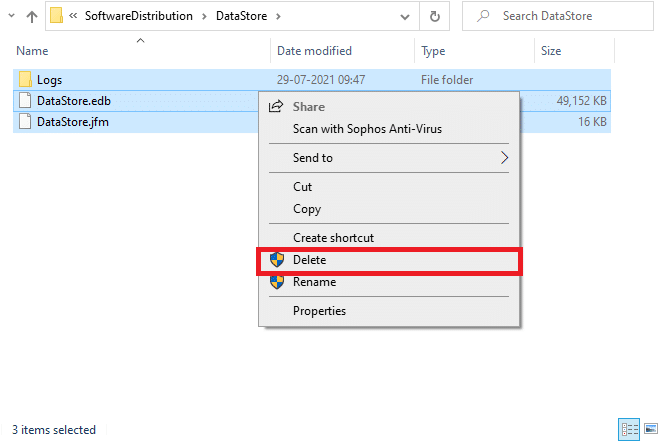
4. 次に、に移動します C:\ Windows \ SoftwareDistribution \ Download と 消去 以前のようにすべてのファイル。

おすすめされた:
- Windows10でウイルス対策を一時的に無効にする方法
- データを失うことなくWindows10をリセットする方法
- WindowsUpdateのダウンロードを修正0x800f09842H1エラー
- WindowsUpdate0x8007000dエラーを修正
これらの手順を実行した後、あなたは学びました Windows10で更新コンポーネントをリセットする方法. Windows7でも同様の手順を実行できます。 下のスペースに質問やコメントを残してください。




